

|
本站电脑知识提供应用软件知识,计算机网络软件知识,计算机系统工具知识,电脑配置知识,电脑故障排除和电脑常识大全,帮助您更好的学习电脑!不为别的,只因有共同的爱好,为软件和互联网发展出一分力! ps怎么制作马赛克转场图片?其实很简单的,以下内容就是小编整理的ps制作马赛克转场图片教程,有需要的朋友一起来学习吧! 1.首先,在ps软件中导入图片素材后,复制一个相同图层,在滤镜菜单的像素化栏目中,点击马赛克选项 
2.然后,完成马赛克效果添加后,点击窗口菜单,创建时间轴 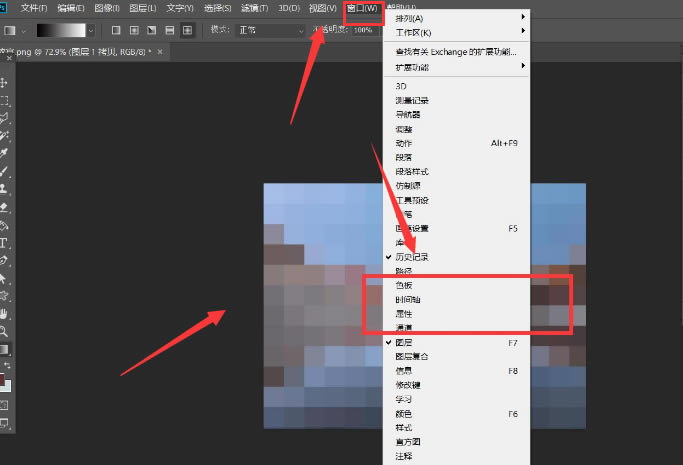
3.接着,在起始点创建关键帧后,如下图所示将时间轴向后移动,随后在停留位置将图层的不透明度改为0%,并创建关键帧 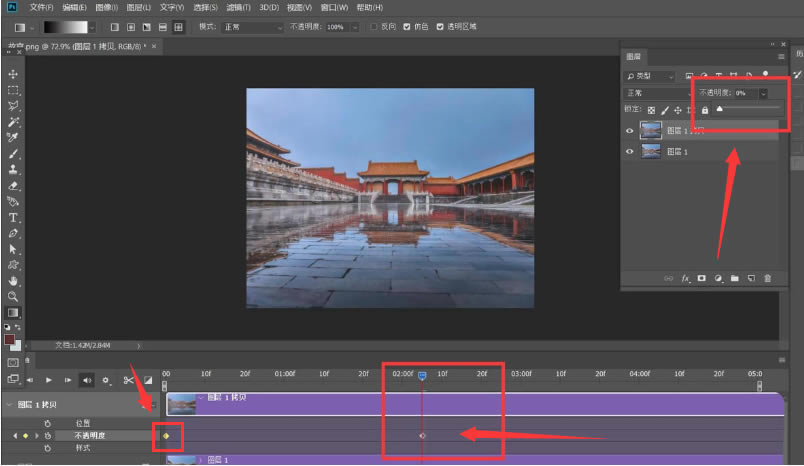
4.随后,适当缩短时间轴长度,点击文件菜单下的导出按钮,选择web格式存储 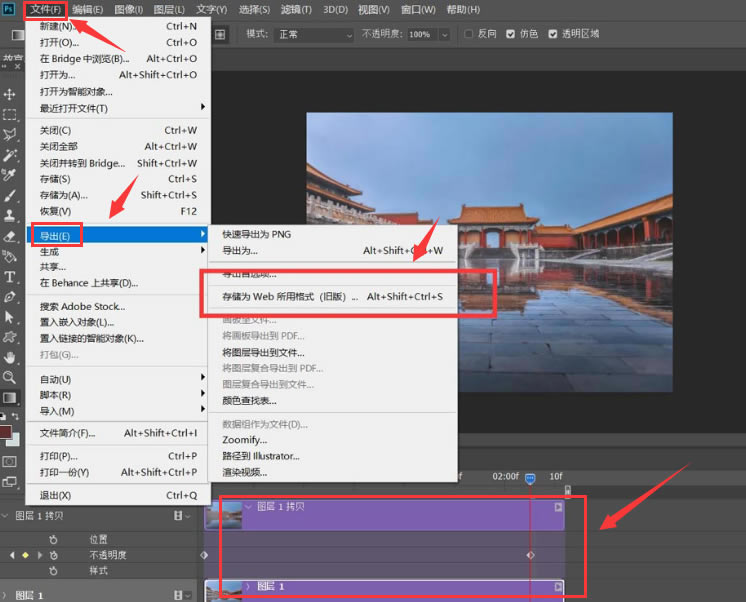
5.最后,在弹出的存储设置窗口中,将循环选项改为永远并保存即可 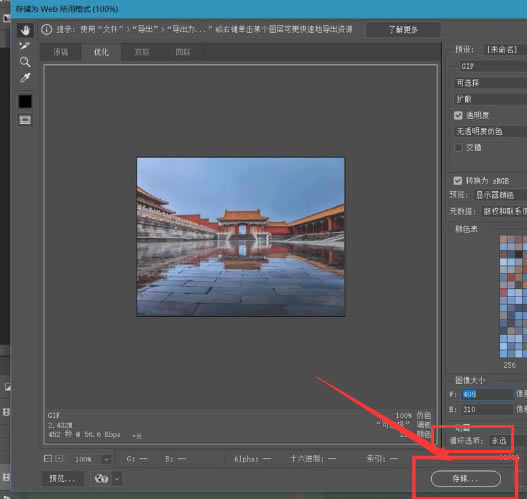
上文就讲解了ps制作马赛克转场图片教程,希望有需要的朋友都来学习哦。 学习教程快速掌握从入门到精通的电脑知识 |
温馨提示:喜欢本站的话,请收藏一下本站!